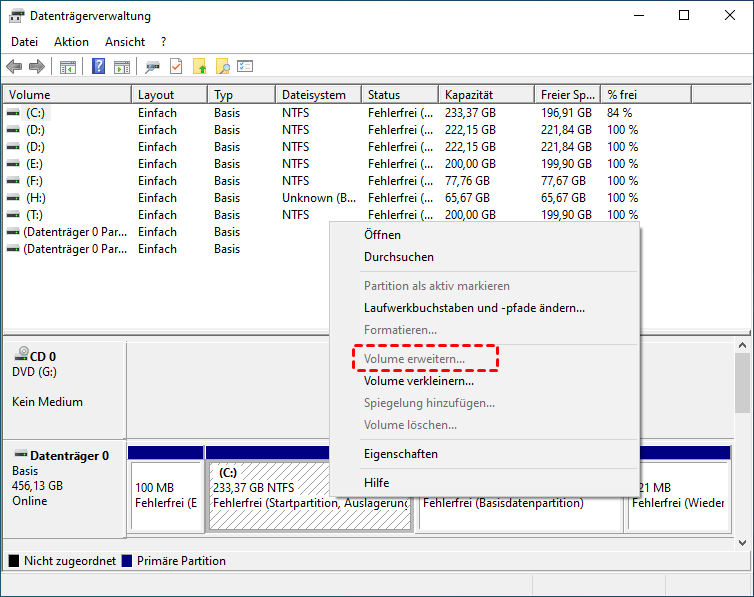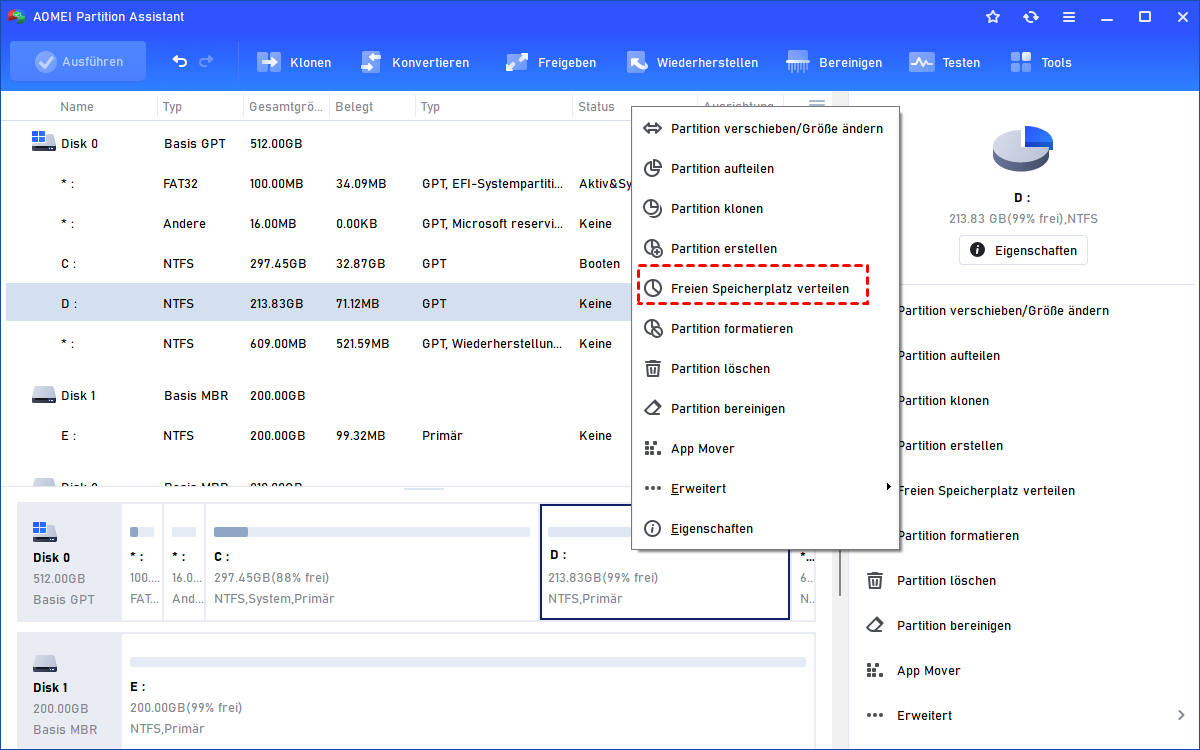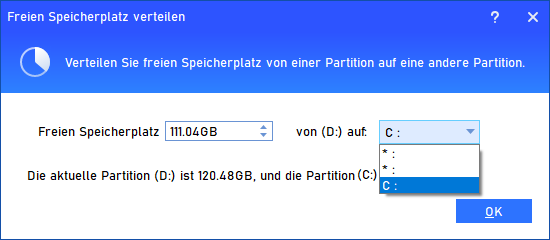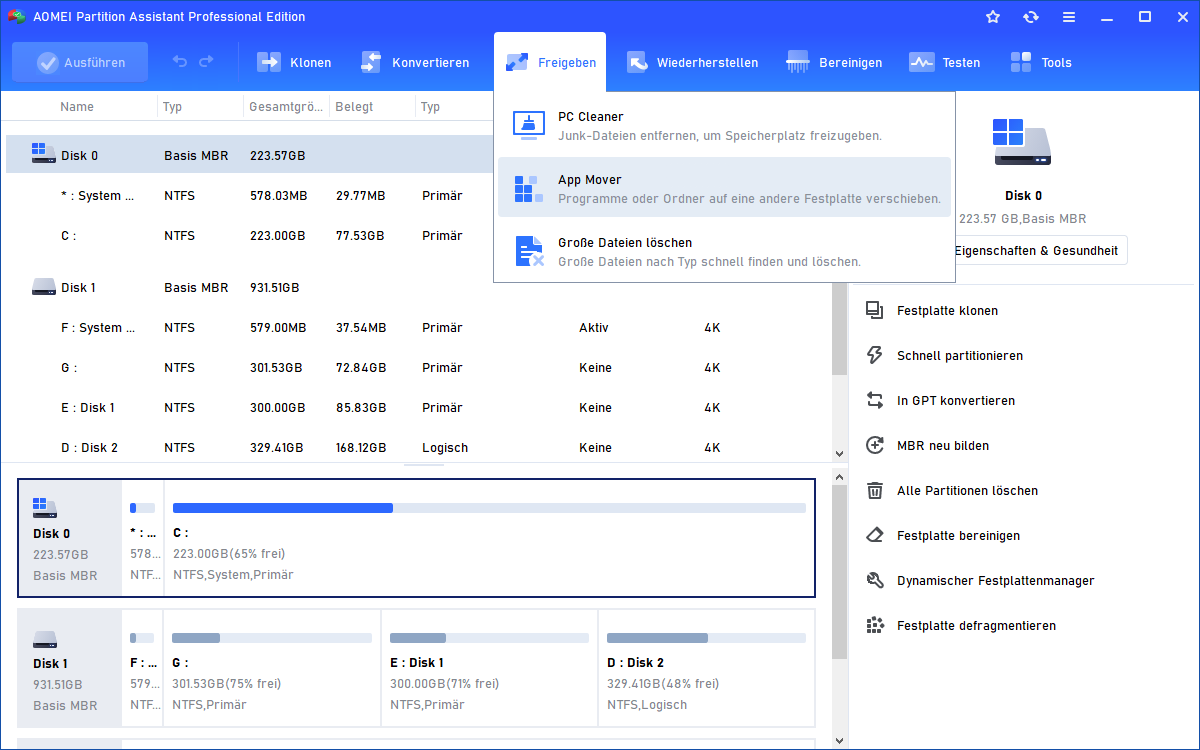Wie kann ich Speicherplatz von Laufwerk C auf Laufwerk D verschieben?
Können Sie den Speicherplatz von Laufwerk C auf Laufwerk D verschieben, wenn das in Windows integrierte Diskpart und die Datenträgerverwaltung nicht funktionieren? Hier wird ein weiterer leistungsstarker Festplattenmanager eines Drittanbieters vorgestellt, mit dem Sie die Speicherübertragung sicher und einfach durchführen können.
Warum den Speicher von Laufwerk C auf Laufwerk D verschieben?
Normalerweise ist eine Partition in Bezug auf Daten, zum Beispiel das Laufwerk D, deutlich kleiner als das Systemlaufwerk C. Wenn Sie nicht aufpassen, kann es schnell voll werden und mit einer großen Anzahl von Dateien überladen sein. Dadurch erhalten Sie ständig Warnungen, dass Ihnen der Speicherplatz auf dem lokalen Datenträger D ausgeht. Noch schlimmer ist, dass Programme, die auf dem Laufwerk D ausgeführt werden, extrem langsam werden können und dass Sie keine weitere Software auf diesem Laufwerk installieren können.
Wenn Sie also feststellen, dass auf dem Laufwerk D nicht ausreichend Speicherplatz vorhanden ist, können Sie in Betracht ziehen, etwas Speicherplatz von C auf D zu verschieben.
Warum funktionieren Datenträgerverwaltung und Diskpart nicht mehr?
Windows verfügt über zwei integrierte Programme, mit denen Benutzer Partitionen erweitern können - Datenträgerverwaltung und Diskpart. Normalerweise müssen Sie, wenn Sie dies mit Disk Management oder Diskpart erledigen möchten, zuerst eine Partition verkleinern/löschen, einen Bereich nicht zugewiesenen Speicherplatzes erstellen und ihn mit dem Laufwerk verbinden, das Sie erweitern möchten.
Manchmal finden Benutzer jedoch, dass die Option „Volume erweitern“ in der Datenträgerverwaltung ausgegraut ist oder dass Diskpart Fehler anzeigt. Wie kommt das?
Die beiden Programme sind in vielerlei Hinsicht praktisch und leistungsstark, aber wenn es um die Erweiterung von Partitionen geht, funktionieren sie nur unter der Bedingung, dass der erstellte nicht zugewiesene Speicherplatz direkt neben dem Laufwerk liegt, das Sie erweitern möchten.
Wie wir aus die Datenträgerverwaltung sehen können, befindet sich das Laufwerk D auf der rechten Seite des Laufwerks C. Wenn Sie also das Laufwerk C verkleinern oder sogar löschen, erscheint der nicht zugeordnete Speicherplatz auf der linken Seite des Laufwerks D, und Sie können die Laufwerkserweiterung nicht fortsetzen.
Wie kann man Speicherplatz von Laufwerk C auf Laufwerk D verschieben? (ohne Datenverlust)
Also ist das eine Sackgasse? Natürlich nicht! Da die Windows-internen Programme nicht funktionieren, warum wenden Sie sich nicht an einige Drittanbieter-Datenträgerverwalter um Hilfe. Diesmal empfehle ich Ihnen AOMEI Partition Assistant Professional, das eine exklusive Funktion bietet - die Zuweisung des freien Speicherplatzes - um in nur wenigen Klicks nutzbaren Speicherplatz zwischen verschiedenen Laufwerken zu verschieben.
Wie kann ich den Speicherplatz von C nach D verschieben? Laden Sie die Demo herunter, um den freien Speicherplatz zwischen den Laufwerken einfach zu verschieben!
Schritt 1. Installieren und starten Sie AOMEI Partition Assistant Professional und warten Sie, bis alle Festplatten und ihre Partitionen angezeigt werden.
Schritt 2. Klicken Sie mit der rechten Maustaste auf das Laufwerk C und wählen Sie „Freien Speicherplatz verteilen“ aus dem Dropdown-Menü.
Schritt 3. Legen Sie die Größe des Speicherplatzes fest, den Sie zuweisen möchten, und wählen Sie in der Zwischenzeit ein Ziellaufwerk aus – hier ist es das Laufwerk D. Klicken Sie auf die Schaltfläche „OK“.
Schritt 4. Klicken Sie oben links auf der Startseite auf „Ausführen“, um den Vorgang auszuführen.
Hinweis: Für die Partitions-/Laufwerkserweiterung sind auch andere Funktionen wie „Partition verschieben/Größe ändern“ und „Partitionen zusammenführen“ verfügbar.
Wie kann man den Speicherplatz auf Laufwerk D freigeben?
Um das Problem mit dem vollen Laufwerk D zu lösen, können Sie neben der Zuweisung von freiem Speicherplatz vom Laufwerk C auch das Laufwerk D selbst freigeben, indem Sie große Apps von dort auf ein anderes Laufwerk verschieben, das ausreichend Speicherplatz bietet.
Sie können dies ebenfalls mit dem AOMEI-Produkt erreichen, da es eine weitere Funktion namens „App Mover“ gibt, mit der Programme wie Microsoft Office, OneDrive, Videospiele und andere Drittanbietersoftware von einer Partition auf eine andere verschoben werden können, ohne Daten zu verlieren.
Fazit
Wie können Sie den Speicherplatz verlustfrei vom Laufwerk C auf Laufwerk D verschieben? Hier werden Ihnen die beste Alternative zu Windows Datenträgerverwaltung und Diskpart - AOMEI Partition Assistant Professional - bereitgestellt, um den Speicherplatz einfach von C auf D zu verschieben.
Gleichzeitig haben Sie gelernt, den Speicherplatz auf Laufwerk D freizugeben, indem Sie Apps an einen anderen Ort verschieben. Wenn Sie das AOMEI-Produkt auf Servern ausprobieren möchten, können Sie die Server Edition verwenden.